Basado en el motor V8 de Chrome, Node.JS es un tiempo de ejecución de Javascript de código abierto y basado en eventos que está diseñado para crear aplicaciones escalables y API de back-end. NodeJS es liviano y eficiente, gracias a su modelo de E/S sin bloqueo y su arquitectura basada en eventos. Esto lo convierte en una opción perfecta para manejar aplicaciones en tiempo real con uso intensivo de datos. Es multiplataforma y totalmente gratuito para descargar y usar.
NPM es un acrónimo de Node Package Manager, que es el administrador de paquetes predeterminado para Node.JS y el repositorio más rico para paquetes de Node.JS.
En este artículo, nos enfocamos en cómo instalar NodeJS &NPM en Rocky Linux 8 .
Hay dos formas principales de instalar NodeJS en Rocky Linux 8 .
- Instalación desde el repositorio predeterminado de Rocky Linux AppStream.
- Instalación desde distribuciones binarias de Node.JS compatibles con Nodesource.
Echemos un vistazo a cada uno de estos métodos.
Instalar Node.JS desde los repositorios Rocky Linux AppStream
Transmisión de aplicaciones Rocky Linux repositorios proporcionan Node.JS como un módulo llamado nodejs . Por lo tanto, no es necesario agregar o habilitar repositorios de terceros. La desventaja es que las versiones provistas no están actualizadas, pero aun así harán el trabajo.
Para comprobar las versiones disponibles proporcionadas, ejecute el comando:
$ sudo dnf module list nodejs
Desde la salida, la transmisión más reciente es NodeJS 14 . Sin embargo, el flujo de módulo predeterminado es nodejs 10 .
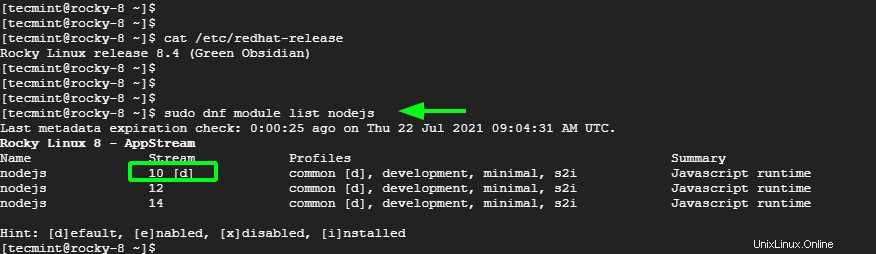
Para habilitar el último NodeJS flujo, ejecute el comando:
$ sudo dnf module install nodejs:14
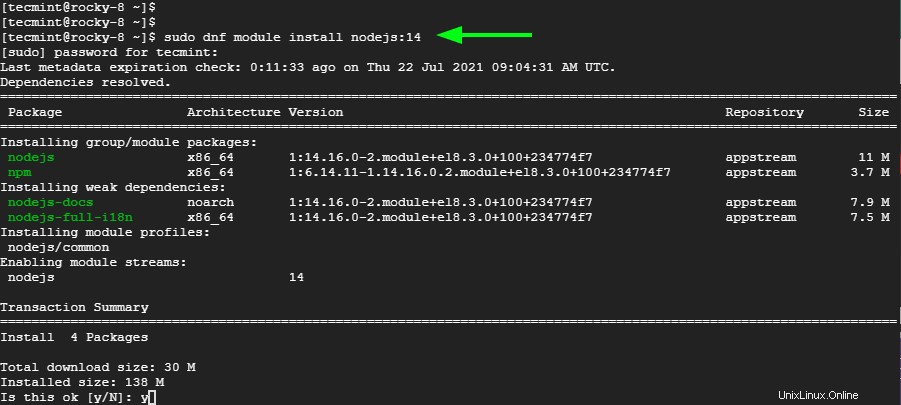
Luego instale NodeJS usando el administrador de paquetes DNF como se muestra.
$ sudo dnf install nodejs
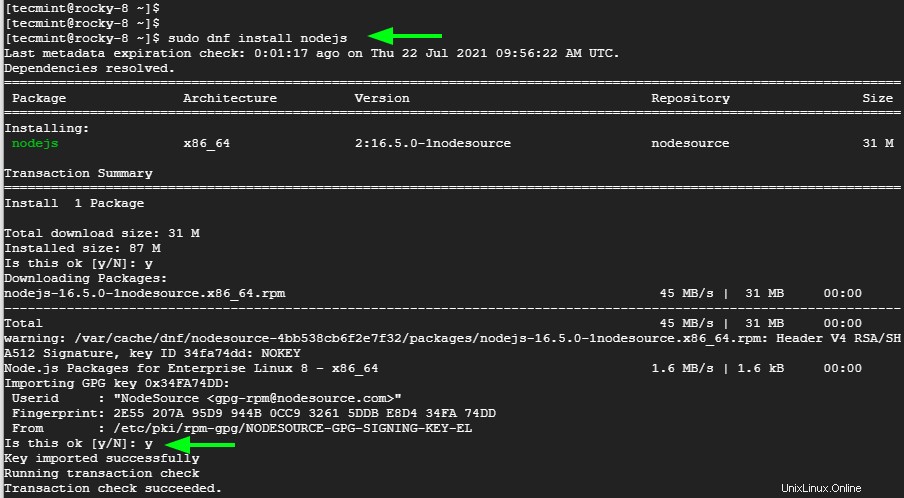
Una vez instalado, verifica la versión de Node.JS instalado de la siguiente manera.
$ node -v OR $ node ---version v14.16.0
Para verificar la versión de NPM, ejecute:
$ npm -v OR $ npm ---version
Instalar Node.JS desde los repositorios de Nodesource
La segunda opción es instalar Node.JS del paquete binario Node.JS proporcionado por nodesource. Esto proporciona la última versión de Node.JS que, al momento de escribir esta guía, es Node.JS v16.5. .
Entonces, tome el script de instalación y ejecútelo como se muestra usando el comando curl.
$ curl -fsSL https://deb.nodesource.com/setup_16.x | sudo -E bash -
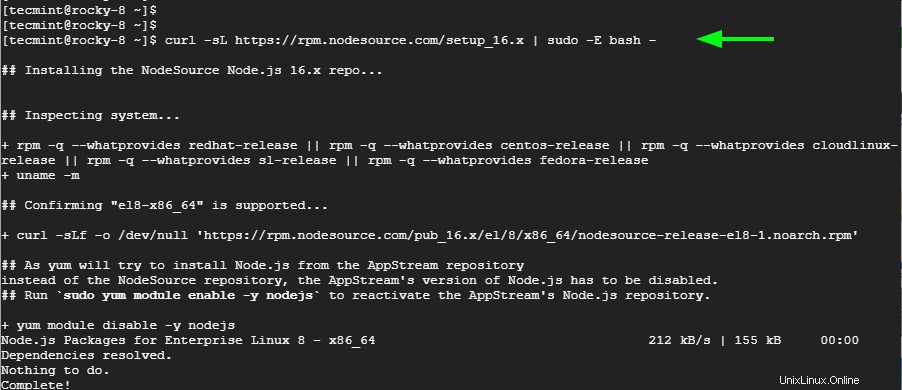
Luego instale Node.JS .
$ sudo dnf install nodejs
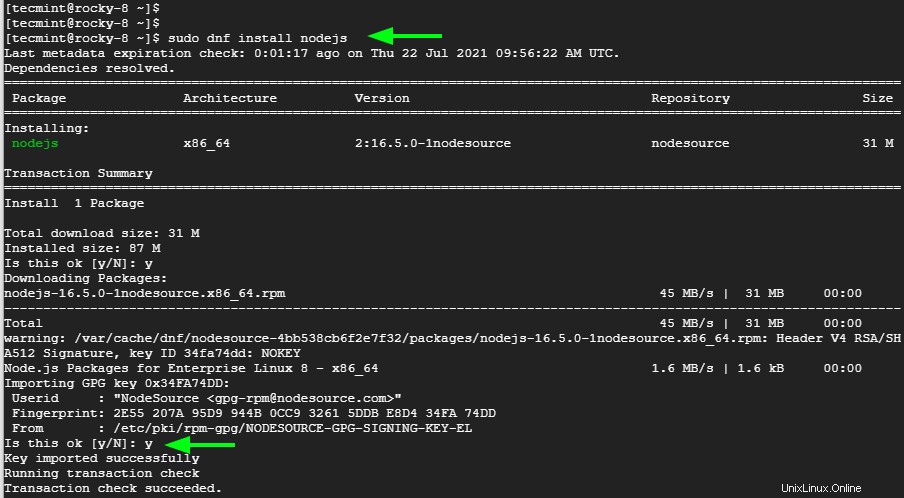
Una vez más, verifica la instalación de Node.JS como se muestra.
$ node -v OR $ node ---version v16.5.0
Y NPM también.
$ npm -v 7.19.1
Conclusión
En este tutorial, hemos resaltado dos formas de instalar Node.JS &NPM en Rocky Linux – instalación desde repositorios de Rocky Linux y desde el repositorio de Nodesource. Esperamos que esta guía haya sido útil y que ahora pueda continuar con la creación de sus aplicaciones.